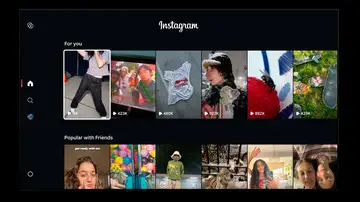MÉTODOS DE PAGO
Cómo pagar con el nuevo Google Wallet en tu reloj Wear OS
La app de Google también se ha actualizado en la versión para smartwatch.

Publicidad
A la hora de realizar pagos con nuestro reloj inteligente tenemos varias opciones. En un principio podemos hacer uso de la app nativa del reloj Samsung Pay si es de esta marca, aunque no es la única. Son muchos los usuarios que no optan por la compra de estos por la limitación de uso de algunas de sus funciones, entre ellas pagar. Esto sucede si no van acompañados de un teléfono de la misma marca. Pero existe una alternativa.
Paga con Google Wallet con tu reloj Samsung
Al igual que la app de Samsung, la de Google se ha actualizado recientemente. La conocida como Google Pay, se ha transformado en Google Wallet. Esta ofrece un nuevo diseño y un cambio en su filosofía, porque a partir de ahora esta se convertirá en nuestra cartera digital donde no sólo llevamos las tarjetas bancarias, sino que podremos guardar tarjetas de fidelización y cualquier otro documento digital que necesitemos en nuestro día a día. Y ya, tanto desde el teléfono móvil como el reloj podemos hacer uso de la app. Para utilizar la cartera digital de Google, en primer lugar, debemos descargar y configurarla en nuestro teléfono móvil, para una vez hecho esto, añadirla a nuestro reloj.
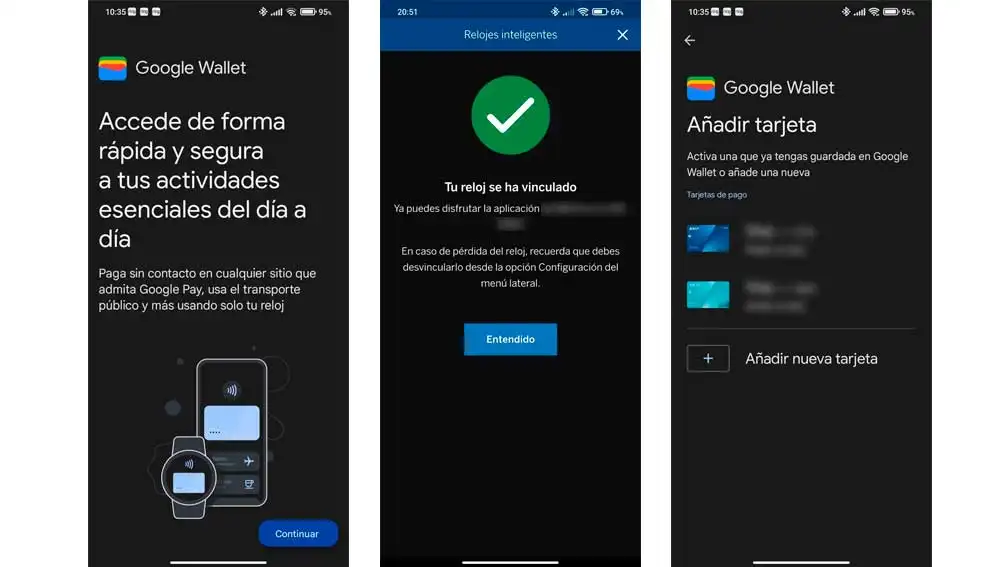
- Descarga la app de latienda de aplicaciones de Google, una vez has incluido las tarjetas de crédito o de fidelización, podrás hacer uso de ellas tanto a través del móvil como en el reloj, pero antes debemos incluir la app entre las opciones en el reloj.
- Para ello, desde el reloj accede a las aplicaciones, desliza el dedo por la pantalla de abajo hacia arriba para acceder al menú.
- Selecciona Google Play Store entre las opciones disponibles.
- Al pulsar sobre esta, aparecen varias opciones en la esfera del smartwatch, aplicaciones del teléfono, apps destacadas registra tus ejercicios, app de productividad, esferas favoritas, app de reloj esenciales, streaming música, mis aplicaciones, cuentas y ajustes.
- En esta ocasión seleccionamos “aplicaciones del teléfono”.
- En el listado de las aplicaciones disponibles selecciona “Google Wallet” y presiona sobre “Instalar”
- Transcurrido el tiempo necesario para completar la descarga, ya está disponible en nuestro reloj.
- Pulsa abrir para acceder a la app. Desde ese momento podemos acceder a ella a través del menú de aplicaciones del reloj.
- Al abrir por primera vez la app desde el reloj, debemos incluir las tarjetas que usaremos como métodos de pago.
- Para ello toca, sobre la pantalla del reloj, y continúa el proceso desde tu teléfono móvil para completar el proceso. Una vez añadido el método de pago, podemos hacer uso de este a través de nuestro reloj.
Una alternativa si nuestro banco no es compatible con Samsung Pay cuando hablamos de relojes Samsung, que por cierto, ya cuentan con Wear OS. Ya que hay que recordar que no todas las entidades financieras están preparadas para dar este servicio. Además, podemos hacer uso de las dos apps indistintamente ya que podemos mantener instaladas y en uso ambas. Una opción que aumenta las posibilidades de pago si somos clientes de varias entidades financieras dependiendo de si son compatibles o no con las apps.
TE PUEDE INTERESAR:
[[LINK:INTERNO|||Article|||615db7624beb28112f06b7f5|||Móvil, smartwatch… ¿Cada cuánto tiempo debes reiniciar tus dispositivos del día a día?]]
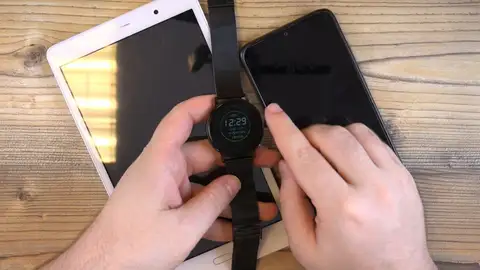
Publicidad